Begini Cara Menghubungkan Mendeley ke Word
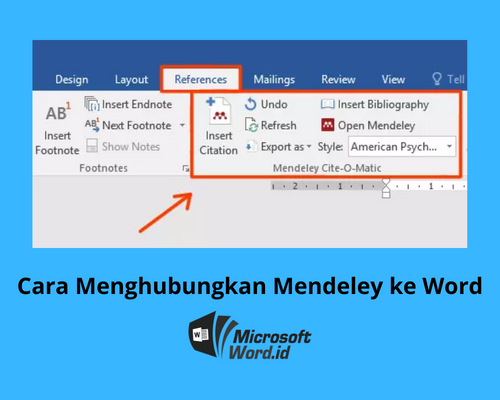
Mendeley adalah salah satu aplikasi yang sangat berguna dalam mengelola referensi dan menyusun daftar pustaka. Dengan menggunakan Mendeley, Anda dapat menghubungkannya ke Microsoft Word sehingga memudahkan Anda dalam melakukan penulisan akademik, terutama saat melakukan sitasi dan menyisipkan referensi secara otomatis. Bagi Anda yang belum mengetahui cara menghubungkan Mendeley ke Word, berikut ini adalah langkah-langkahnya:
- Buka aplikasi Microsoft Word dan Mendeley di komputer atau laptop Anda.
- Pada Mendeley, pilih menu Tools, kemudian pilih Install MS Word Plugin.
- Setelah itu, Mendeley akan meminta Anda untuk menutup Microsoft Word (jika Microsoft Word sedang terbuka). Klik Close Word untuk menutupnya.
- Tunggu beberapa saat, Mendeley akan melakukan instalasi plugin untuk Microsoft Word. Setelah selesai, Anda dapat membuka kembali Microsoft Word.
- Pada Microsoft Word, Anda akan melihat menu tambahan Mendeley di toolbar. Menu ini berisi berbagai fitur dan fungsi yang dapat digunakan untuk mengelola referensi dan daftar pustaka.
- Untuk memasukkan referensi menggunakan Mendeley, pilih lokasi di dokumen Anda yang ingin Anda sertakan referensinya. Kemudian, pilih salah satu referensi dalam daftar Mendeley. Klik kanan pada referensi tersebut, lalu pilih Insert Citation.
- Anda akan melihat tampilan pencarian dalam Mendeley. Cari referensi yang ingin Anda sisipkan, lalu klik OK.
- Referensi akan otomatis disertakan dalam dokumen Anda sesuai dengan gaya sitasi yang telah Anda atur sebelumnya di Mendeley.
- Anda juga dapat menambahkan catatan kaki dan daftar pustaka sesuai dengan aturan yang berlaku dalam penulisan akademik Anda.
Cara Melakukan Sitasi Menggunakan Mendeley Di Word Examples For

Saat menulis karya ilmiah, sitasi atau pengutipan menjadi salah satu hal yang sangat penting. Sitasi yang baik dan benar merupakan bentuk penghormatan terhadap pemikiran dan karya orang lain. Mendeley dapat menjadi alat yang sangat membantu dalam melakukan sitasi pada dokumen Microsoft Word. Berikut adalah contoh cara melakukan sitasi menggunakan Mendeley di Word:
- Buka aplikasi Microsoft Word dan Mendeley di komputer atau laptop Anda.
- Saat menulis dokumen, letakkan kursor pada tempat di mana Anda ingin menyisipkan sitasi.
- Pilih menu Mendeley yang ada di toolbar Microsoft Word dan klik Insert Citation.
- Akan muncul jendela pop-up Mendeley Citation Editor yang berisi daftar referensi yang tersimpan di Mendeley Anda. Anda dapat melakukan pencarian referensi dengan menggunakan fitur search yang disediakan.
- Pilih referensi yang ingin Anda sitasi dengan mengkliknya, kemudian klik Insert.
- Referensi yang Anda pilih akan langsung disisipkan ke dokumen Microsoft Word Anda, dengan format sitasi yang sesuai dengan gaya yang telah Anda atur sebelumnya di Mendeley.
- Jika Anda ingin menambahkan referensi lain, Anda dapat mengulangi langkah-langkah di atas.
- Setelah selesai melakukan sitasi, Anda dapat menambahkan daftar pustaka dengan mudah menggunakan Mendeley. Pada menu Mendeley di toolbar Microsoft Word, pilih Insert Bibliography.
- Mendeley akan secara otomatis menghasilkan daftar pustaka sesuai dengan referensi yang Anda sitasi dalam dokumen.
CARA MENGGUNAKAN MENDELEY DI WORD 2010 – Cruz-goOconnor

Mendeley adalah aplikasi manajemen referensi yang sangat populer di kalangan mahasiswa, peneliti, dan akademisi. Aplikasi ini dapat memudahkan Anda dalam mengelola referensi, membuat daftar pustaka, serta melakukan sitasi di dalam dokumen Word. Untuk menggunakan Mendeley di Word 2010, ikuti langkah-langkah berikut:
- Langkah pertama adalah mengunduh dan menginstal aplikasi Mendeley di komputer Anda. Aplikasi ini dapat Anda unduh secara gratis dari situs resmi Mendeley.
- Setelah mengunduh dan menginstal Mendeley, buka aplikasi Microsoft Word 2010 di komputer Anda.
- Pada toolbar Microsoft Word, Anda akan melihat tab Mendeley. Klik tab tersebut untuk mengakses berbagai fitur yang disediakan oleh Mendeley di Word.
- Untuk menyisipkan sitasi menggunakan Mendeley, letakkan kursor pada tempat di mana Anda ingin menyisipkan sitasi, lalu klik tombol Insert Citation yang terdapat pada tab Mendeley.
- Akan muncul jendela pop-up Mendeley Citation Editor yang menampilkan daftar referensi yang telah Anda tambahkan ke dalam aplikasi Mendeley. Cari referensi yang ingin Anda sisipkan dengan menggunakan fitur pencarian yang disediakan.
- Pilih referensi yang ingin Anda sisipkan dengan mengkliknya, lalu klik tombol Insert.
- Referensi yang Anda pilih akan langsung disisipkan ke dalam dokumen Word Anda, dengan format sitasi yang sesuai dengan gaya yang telah Anda atur sebelumnya di Mendeley.
- Jika Anda ingin menambahkan daftar pustaka, Anda dapat melakukannya dengan mudah menggunakan Mendeley di Word. Pada tab Mendeley, klik tombol Insert Bibliography.
- Mendeley akan secara otomatis menghasilkan daftar pustaka yang sesuai dengan referensi yang telah Anda sisipkan di dalam dokumen.
Cara Menghubungkan Mendeley Cite dengan Word | Cara Install Mendeley

Saat menulis artikel ilmiah atau karya akademik lainnya, menyisipkan referensi dan melakukan sitasi adalah hal yang sangat penting. Hal ini dapat memperkuat argumen yang Anda sampaikan dan memberi pengakuan kepada penulis yang berperan dalam pengembangan penelitian atau pemikiran. Mendeley Cite adalah fitur yang memungkinkan Anda dengan mudah menyisipkan referensi dan melakukan sitasi di dalam dokumen Microsoft Word. Berikut adalah cara menghubungkan Mendeley Cite dengan Word:
- Pertama, pastikan Anda sudah menginstal aplikasi Mendeley di komputer atau laptop Anda.
- Buka Microsoft Word dan aktifkan add-in Mendeley Cite. Caranya, buka tab References di toolbar Microsoft Word, lalu pilih Mendeley Cite di grup Citations.
- Akan muncul sidebar Mendeley Cite di sebelah kanan layar Microsoft Word Anda. Pada sidebar ini, Anda dapat melakukan pencarian referensi dengan menggunakan kata kunci, otor, judul, atau hal-hal lain yang sesuai dengan referensi yang ingin Anda sisipkan.
- Setelah menemukan referensi yang diinginkan, buka menu dropdown pada referensi tersebut dan pilih opsi Insert Citation untuk menyisipkan referensi ke dalam teks.
- Referensi akan otomatis disisipkan ke dalam dokumen Anda pada tempat yang ditandai oleh kursor.
- Anda juga dapat menambahkan catatan kaki dengan mudah menggunakan Mendeley Cite. Pada sidebar Mendeley Cite, pilih referensi yang ingin Anda beri catatan kaki, lalu klik tombol Add Footnote.
- Selain itu, Mendeley Cite juga memudahkan Anda dalam membuat daftar pustaka. Pilih lokasi di dokumen Anda di mana Anda ingin menyisipkan daftar pustaka, lalu pilih opsi Insert Bibliography pada sidebar Mendeley Cite.
- Mendeley Cite akan membuat daftar pustaka berdasarkan referensi yang telah Anda sisipkan ke dalam dokumen.
Menggunakan Mendeley untuk mengelola referensi dan melakukan sitasi di dalam dokumen Word sangatlah berguna, terutama untuk menulis artikel ilmiah, tugas kuliah, atau karya akademik lainnya. Dengan mengikuti langkah-langkah di atas, Anda dapat menghubungkan Mendeley ke Word dengan mudah dan meningkatkan efisiensi serta akurasi dalam menulis dan mengelola referensi Anda.





